← Назад
FFDC Интерактивная обрабатывающая программа.
Назначение.
Решаемые задачи и метод.
Программа полосовой фильтрации предназначена для фильтрации и визуализации
спектров трасс входной модификации. Кроме полосовой фильтрации программа
может применяться для фильтрации высоких частот (ФВЧ), фильтрации низких частот
(ФНЧ) и режекторной фильтрации. Оператор фильтра может быть нуль-фазовым и
минимально-фазовым.
В режиме нуль-фазовой фильтрации заданная весовая функция фильтра (спектр
оператора фильтра) непосредственно используется для свертки (комплексного
умножения спектров в частотной области).
В режиме минимально-фазовой фильтрации программа по заданному спектру
двустороннего оператора нуль-фазового фильтра рассчитывает комплексный спектр
одностороннего оператора минимально-фазового фильтра.
Взаимодействие с другими программами.
Результаты, полученные данной программой, могут использоваться на любой
стадии обработки, любыми программами пакета UNIVERS.
Описание.
Сеанс работы.
Данная программа является интерактивной, т.е. реализовано непрерывное
управление пользователем хода выполнения программы. Сразу после запуска
программы перед пользователем появляется окно визуализации трасс.
Из пункта меню File ->Open выбирается
имя проекта и имя модификации подлежащих обработке, после чего в поле визуализации трасс рисуется выбранная модификация.
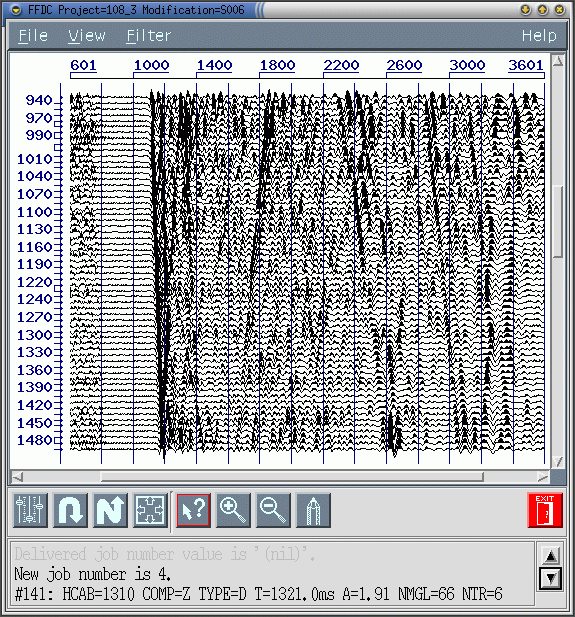
Далее в меню выбирается пункт Filter или в
шкале инструментов, расположенной под полем визуализации, выбирается кнопка
входа в режим "Задание весовой функции"  .
.
Открывается панель Band-Pass Filter Parameters,

предназначенная для числового задания весовой характеристики фильтра в
частотной области в четырех узловых точках. В каждой узловой точке
характеристики задается частота и соответствующее ей значение веса < 1. По
умолчанию заданы две узловые точки. Эти точки имеют значения частоты и амплитуды
соответственно: первая (0Гц,1), вторая (250Гц,1). Значение веса, заданное
в последней (4-ой) узловой точки, если соответствующее ей значение частоты
меньше частоты Найквиста (500/dt Гц, где dt - шаг дискретизации трассы в мс),
принимается постоянным на участке от этого значения частоты до частоты Найквиста.
После нажатия кнопки OK в этой панели открывается окно визуализации спектров
Visual Spectrum Process с полями для среднего и текущего спектров и программа
переходит в режим интерактивного выбора трасс для последующего интерактивного
задания оператора полосового фильтра.
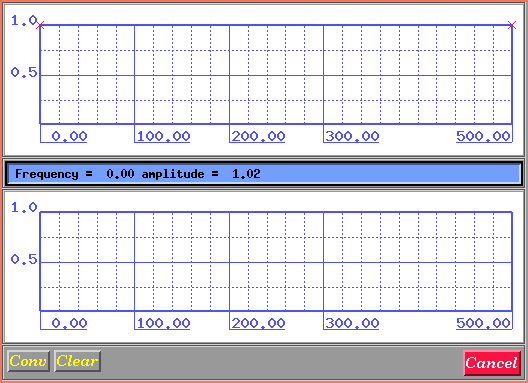
Далее пользователю необходимо в поле визуализации трасс выбрать
трассы, по спектрам которых будет задаваться весовая функция. Выбор трассы осуществляется с помощью одиночного щелчка левой кнопки мыши над нужной трассой
, после чего данная трасса в поле визуализации трасс будет отмечена
зеленой линией. В нижней части поля визуализации спектра будет выведен
амплитудный спектр данной трассы (красный график), а в верхней части поля -
суммарный накопленный амплитудный спектр всех уже выбранных трасс (зеленый
график). При необходимости выбора сразу нескольких трасс следует нажать левую
клавишу мыши и сдвинуть курсор на нужное количество трасс.
Для отмены выбранных трасс используется правая кнопка мыши. Все
действия аналогичны режиму выбора трасс.
Теперь пользователь может перейти к непосредственному заданию
формы весовой функции (фильтра). По умолчанию весовая функция имеет вид,
заданный ее значениями в четырех узловых точках в панели Band-Pass Filter Parameters.
Для задания нового узла весовой функции необходимо щелкнуть левой
клавишей мыши в верхней части поля визуализации спектра (поверх зеленого
графика), после чего появится красный крестик, соответствующий новому узлу, а
форма весовой функции будет проинтерполирована. Для удаления узла необходимо
щелкнуть правой кнопкой мыши над нужным узлом.
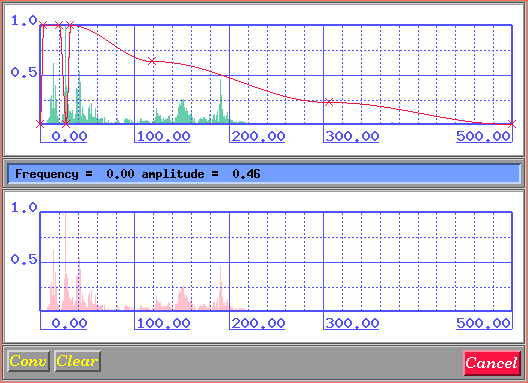
После задания весовой функции необходимо запустить процесс фильтрации,
нажав кнопку "Conv" в нижней части окна визуализации спектра. При этом появится
окно, в котором пользователю будет предложено выбрать режим фильтрации: всех
трасс (All traces) или только выделенных трасс (Only selected traces), ввести
имя выходной модификации (имя должно начинаться на 'S' и заканчиваться любыми
тремя цифрами, например, "S999") и задать тип применяемого фильтра: нуль-фазовый
(Zero-phase) или минимально-фазовый (Min-phase),
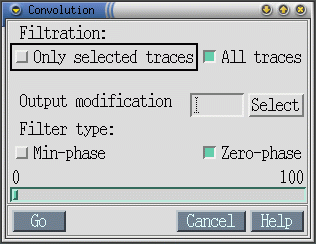
после чего необходимо нажать кнопку "Go". Начнется процесс фильтрации,
прогресс-индикатор работает, пока процесс фильтрации не закончится.
Нажатием кнопки Cancel можно прервать этот процесс.
Примечание: при работе в окне визуализации спектра может
понадобиться увеличение масштабов изображенных спектров. Ввиду отсутствия
встроенных средств масштабирования можно просто увеличить размеры окна, график суммарного спектра при этом будет пропорционально промасштабирован.
Параметры обработки.
N/A
Пользовательский интерфейс.
Структура меню.
File
View
Filter
Help
Пункты меню.
- File -> Project
- Выбор требуемого проекта из таблицы-списка проектов

курсором мыши.
- File -> Open
- Выбор проекта в таблице-списке Project Selection со списком проектов, если
проект ранее не был установлен. После задания проекта открывается панель Data
Selection со списком модификаций. Эта панель открывается сразу после нажатия
кнопки Open..., если проект был ранее установлен.
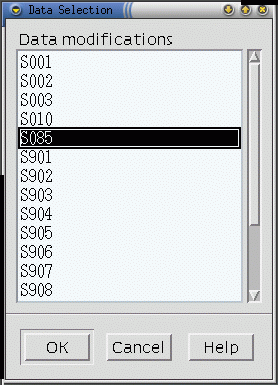
В ней необходимо выбрать модификацию и нажать кнопку ОК. Выбранная модификация
будет нарисована в поле трасс. Предыдущая модификация закрывается. Запоминается
область и режим визуализации закрытой модификации.
- File -> Close
- Закрытие модификации. Запоминается область и режим визуализации закрытой модификации.
- File -> Exit
- Завершение работы программы. При этом у пользователя не
спрашивается подтверждение. Поэтому следует сохранить рассчитанные годографы в
базе данных заблаговременно.
- View -> Undo
- Откатка используется для восстановления предыдущих режимов визуализации или
положения и размеров окна просмотра на поле трасс. Под окном просмотра
понимается не то окно, которое занимает определенное место на вашем экране и
может быль растянуто, передвинуто или иконизиравано, а виртуальное окно на поле
трасс. Оно задается пользователем путем указания визуализируемых трасс и
временного диапазона на них для отрисовки в пределах физического окна. Откатка
осуществляется для внутренних параметров программы (ширина окна АРУ, способ
зачернения) в отличие от внешних (размер окна программы). Поэтому, если вы
измените размер окна программы на экране, а затем произведете откатку, она не
восстановит предыдущий размер окна.
- View -> Redo
- Используется для восстановления параметров визуализации, потерянных в
результате откатки. Имеет те же ограничения по области действия, что и откатка.
- View -> Zoom in
- Включение режима увеличивающей лупы. Выбор области, подвергаемой
увеличению, осуществляется "резиновым" прямоугольником. Фиксация одного угла
прямоугольника осуществляется нажатием кнопки 1 мыши. Далее указатель мыши
перемещается для задания другого угла области. При этом выделенная область
показываетя прямоугольником, отслеживающим перемещение указателя. Для фиксации
другого угла области необходимо отпустить кнопку 1. При этом выделенная область
увеличится до размера области изображения трасс. Если вы начали процесс задания
области увеличения (нажали кнопку 1), но потом решили не делать этого, не
отпуская кнопку 1, щелкните по кнопке 3 и резиновый прямоугольник
исчезнет. Теперь можно безбоязненно отпускать кнопку 1 -- ничего не произойдет,
изображение останется прежним. Если же вы увеличили область (отпустили кнопку
1) и только потом поняли что ошиблись, для восстановления предыдущего вида
воспользуйтесь откаткой.
- View -> Zoom out
- Действие этого режима во многом противоположно режиму увеличения. Область,
задаваемая резиновым прямоугольником, определяет тот объем и его местоположение,
до которого сожмется текущая область изображения трасс по окончании операции.
Выбор области и отказ от него осуществляется также как и в режиме увеличения.
- View -> Info mode
- Информационный режим используется для получения некоторых данных о
произвольной трассе. В этом режиме пользователь может указать мышью любую точку
на поле трасс, нажав кнопку 1, и в строке статуса появится информационное
сообщение, состоящее из следующих частей:
- #... -- номер трассы. Трассы нумеруются внутри программы от
единицы начиная с самой верхней загруженной трассы.
- HCAB=... -- кабельная глубина трассы из слова заголовка
HCABF.
- COMP='.' -- компонента из первого байта слова заголовка
COMP. Обычно это одна из букв: X,Y,Z,1,2,3,4.
- T=... -- время, указанное мышью в милисекундах.
- A=... -- линейно интерполированная амплитуда в указанной мышью
точке.
- NMGL=... -- логический номер магнитограммы из слова заголовка
NMGL.
- NTR=... -- логический номер канала из слова заголовка
NTR.
- View -> Manual zoom
- Вызов диалога цифрового задания окна просмотра. При вызове диалога в полях
временного и индексного диапазонов установлены цифры, соответствующие текущему
положению окна просмотра. Изменив эти значения и выбрав одну или обе строки с
помощью переключателей слева от текстовых полей можно нажать кнопку OK
или Apply и увидеть что окно просмотра теперь ограничено новыми
заданными только что значениями.
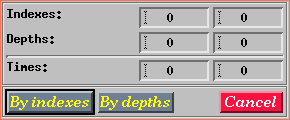
- View -> Zoom all
- По данной команде осуществляется прорисовка всего поля трасс во всем
диапазоне времен в текущем физическом окне. Иногда, если трасс много, а
физическое окно имеет небольшие размеры, полученное в результате изображение
имеет нечитаемый вид. Чтобы улучшить картину надо увеличить физическое окно.
- View -> Options ...
- Вызов диалога задания параметров визуализации трасс.
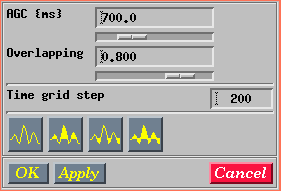
В этом диалоге можно изменить:
- Ширину скользящего окна АРУ в милисекундах (AGC {ms}).
- Степень перекрытия соседних трасс (Overlapping). Чем ближе данный
параметр к единице, тем визуально больше становятся амплитуды трасс.
- Шаг сетки времени в милисекундах (Time grid step).
- Вид прорисовки трасс: без зачернения, с зачернением положительных,
отрицательных и тех и других амплитуд.
- Filter
- Открывает панель Band-Pass Filter Parameters, предназначенную для
числового задания весовой характеристики фильтра в частотной области в четырех
узловых точках. В каждой узловой точке характеристики задается частота и соответствующее ей значение веса < 1. По умолчанию заданы две узловые точки.
Эти точки имеют значения частоты и амплитуды соответственно: первая (0Гц,1),
вторая (250Гц,1). Значение веса, заданное в последней (4-ой) узловой точки, если
соответствующее ей значение частоты меньше частоты Найквиста (500/dt Гц, где
dt - шаг дискретизации трассы в мс), принимается постоянным на участке от этого
значения частоты до частоты Найквиста.

- После нажатия кнопки OK в этой панели открывается панель Visual
Spectrum Process с полями для среднего и текущего спектров и программа
переходит в режим интерактивного выбора трасс для последующего интерактивного
задания оператора полосового фильтра.
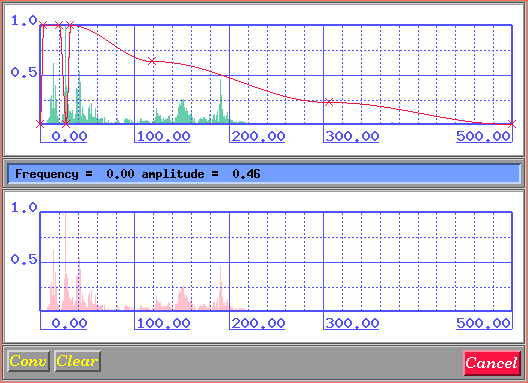
Данное окно состоит из четырех компонент:
- поле визуализации суммарного амплитудного спектра всех выбранных трасс.
- в данном поле выводится суммарный амплитудный спектр всех выделенных трасс.
Поле проградуированно с помощью координаиной сетки. По оси Х откладываются
значения частоты, по оси Y - значения амплитуды.
Выбор трасс осуществляется щелчком левой кнопки мыши над нужной трассой в
поле визуализации трасс. При необходимости выбора сразу нескольких трасс
можно не отпуская левую кнопку мыши провести курсором над требуемыми трассами.
Выбранные трассы помечаются зеленой линией, а их амплитудный спектр рисуеся в
поле визуализации суммарного спектра (зеленый график). Для отмены выбранных трасс
необходимо провести те же дейсвия с правой кнопкой мыши.
В этом же поле задается весовая функция фильтра. Для задания узла весовой функции необходимо щелкнуть левой кнопкой мыши над зеленым графиком
. Количество узлов должно быть меньше 50. Для удаления узла необходимо щелкнуть
правой кнопкой мыши над нужным узлом. При попытке задать узел вне координатной
сетки, координаты узла автоматически принимают максимальное или минимальное
значения. (Например для задания узла с координатами 0-амплитуда, 0-частота можно
просто щелкнуть мышью ниже и левее координатной сетки.)
По умолчанию в этом поле задана характеристика фильтра, определенная
числовыми параметрами ее узлов в окне Band-Pass Filter Parameters.
Перемещая курсор мыши в поле Average Spectrum выбираем положение
текущей узловой точки весовой функции. При перемещении курсора в строке
информации под этим полем показывается значение частоты (Frequency) и амплитуды
(amplitude) весовой функции для текущего положения курсора. Выбрав положение
узловой точки визуально или по значениям в информационной строке нужно нажать
левую клавишу мыши. На экране крестиком будет обозначена заданная узловая точка. В строке информации
будут выведены значения ее частоты и амплитуды. Все узловые точки, заданные к
этому моменту, будут соединены сплошной линией. Задание узловой точки можно
отменить, подведя к ней курсор и нажав правую клавишу мыши. Следует иметь ввиду,
что невозможно удалить первую и последнюю узловые точки весовой функции фильтра,
имеющие значения частот 0 Гц и 500/dt Гц соответственно, где dt - шаг
дискретизации трассы в мс. Можно изменить только значения их амплитуд. Частотам,
превышающим значение частоты последней узловой точки
присваивается значение амплитуды в этой точке.
- поле текущих координат курсора.
- в данном поле отображаются координаты курсора мыши (амплитуда и частота)
при его движении в поле визуализации суммарного спектра.
- поле визуализации амплитудного спектра последней выбранной трассы.
- в данном поле выводится амплитудный спектр последней выбранной трассы
(красный график). Какие-либо интерактивные действия в данном поле не предусмотрены.
- кнопки управления процессом задания весовой функции.
-
-
 Данная кнопка вызывает диалог задания выходной модификации и типа фильтра.
Данная кнопка вызывает диалог задания выходной модификации и типа фильтра.
-
 Данная кнопка отменяет все выбранные
трассы в окне поля визуализации трасс, очищает поля визуализации спектров
и преобразует весовую функцию к исходному виду.
Данная кнопка отменяет все выбранные
трассы в окне поля визуализации трасс, очищает поля визуализации спектров
и преобразует весовую функцию к исходному виду.
-
 Данная кнопка закрывает окно
визуализации спектров, но выборка трасс, их спектры и форма весовой функции запоминаются.
Данная кнопка закрывает окно
визуализации спектров, но выборка трасс, их спектры и форма весовой функции запоминаются.
- Help->Contents...
- Вызывает контекстную подсказку
- Help->User Guide
- Вызывает инструкцию пользователя программы.
Линейка инструментов.
Линейка инструментов располагается под областью визуализации трасс и имеет
следующий вид:

Слева от вертикальной черты расположены кнопки действий: при щелчке 1-й
кнопкой мыши происходит какое-либо действие, дублирующее соответствующий пункт
меню. Правее вертикальной черты расположены кнопки режимов работы мышью на поле
трасс. В каждый конкретный момент активен только один из режимов. Кнопка этого
режима обведена в таком случае красной рамкой. Изменить текущий режим работы
можно щелкнув 1-й кнопкой мыши по пиктограмме соответствующего режима или из
меню. Самой правой располагается красная кнопка выхода из программы.
 View -> Options
...
View -> Options
...
 View -> Undo
View -> Undo
 View -> Redo
View -> Redo
 View -> Zoom
all
View -> Zoom
all
 View -> Info
mode
View -> Info
mode
 View -> Zoom in
View -> Zoom in
 View -> Zoom out
View -> Zoom out
 Filter
Filter
 File -> Exit
File -> Exit
Входные данные.
Трассы.
Программа загружает одну модификацию СЦС-5, состоящую из двух файлов:
таблицы модификации (имя имеет вид Mxxx.tab) и файла данных (имя имеет
вид Yxxx.dat), где xxx -- три символа уникального кода
модификации, обязательно совпадающие в обоих именах , а Y -- одна из
букв S,R,D, обозначающая вид сортировки ОГТ (данные ВСП как правило
имеют сортировку типа S). Модификация должна иметь тип профиля ВСП и
тип данных отличный от параметрических, иначе она не будет загружена.
Программа не требует упорядочения входных трасс, может обрабатывать как
однокомпонентные, так и многокомпонентные трассы.
Выходные данные.
Трассы.
Выходные тассы записываются в формате R4, т.е. каждый временной отсчет
тела трассы занимает 4 байта. Имя выходного файла должно иметь вид
Sxxx.dat), где xxx -- три символа уникального кода
модификации.
Сообщения пользователю.
Способ доведения сообщений до пользователя.
Все диагностические сообщения выводятся в поле диагностических сообщений,
расположенном в нижней части окна визуализации трасс.

Описание диагностических сообщений.
"Cannot delete the node!"
- Попытка удалить крайний правый или крайний левый узлы весовой функции.
- "Graphics error"
- Внутренняя ошибка при попытке создать графический контекст.
- "Font not found!"
- Внутрення ошибка: не найден указанный шрифт.
- "Interactive program does not have valid parameters"
- Сообщение сигнализирует о том, что программа была запущена не из под графа
обработки СЦС-5.
- "Memory allocation error!"
- Внутренняя ошибка при выделении блока памяти.
- "Memory allocation fault"
- Внутренняя ошибка при выделении блока памяти.
- "No changes available for redo"
- Сообщает пользователю о том что дальнейшая отмена откатки невозможна в силу
осчерпания оной.
- "No changes available for undo"
- Сообщает пользователю что дальнейшая откатка невозможна -- визуализатор
находится в исходном состоянии.
- "No trace at this point"
- Выводится в режиме получения информации о трассе в том случае если
программа не может отождествить указанную пользователем точку на поле трасс ни с
какой трассой.
- "Project=%s, Modification=%s"
- Информирует пользователя о только что загруженной модификации и рабочем
проекте.
- "Redo step"
- Сигнализирует о совершенном шаге отмены откатки.
- "Select-trace mode"
- Сигнал о включении режима задания весовой функции.
- "The proper index range from 1 to %u"
- Ошибка пользователя при задании номеров визуализируемых трасс. Номера
трасс принадлежат указанному диапазону.
- "The proper time range from %f to %f"
- Ошибка пользователя при задании временного интервала визуализации. Времена
должны принадлежать указанному диапазону в милисекундах.
- "Too many nodes!"
- Задано слишком много узлов весовой функции.
- "Trace information mode"
- Сигнал о включении режима получения информации о трассе.
- "Trace reading error"
- Внутренняя ошибка при попытке получить информацию о трассе.
- "Undo step"
- Сигнализирует о совершенном шаге откатки.
- "Weight function error!"
- Внутрення ошибка при задании весовой функции.
- "Zoom-in mode"
- Сигнал о включении режима увеличивающей лупы.
- "Zoom-out mode"
- Сигнал о включении режима уменьшающей лупы.
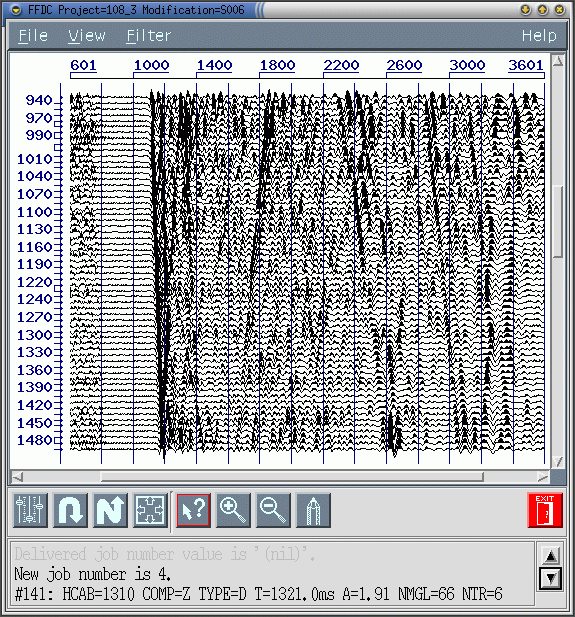
 .
.
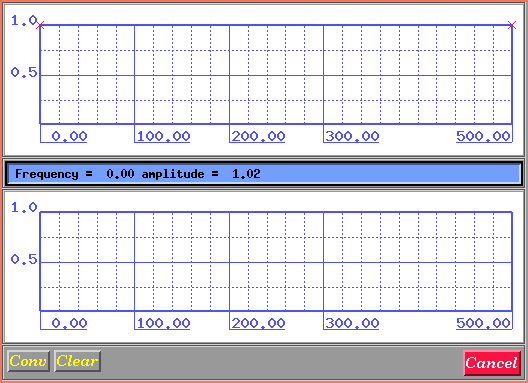
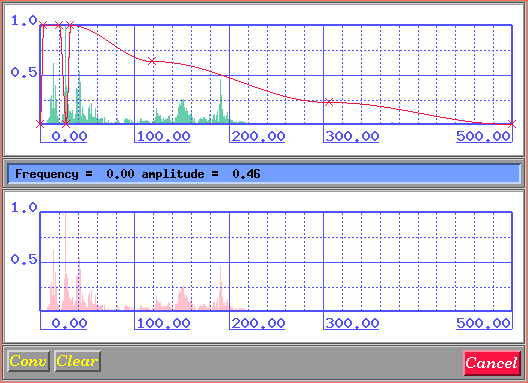

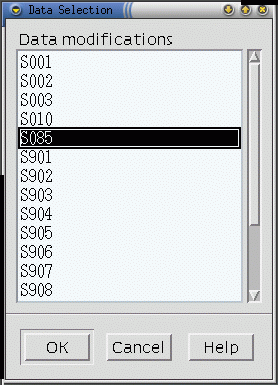
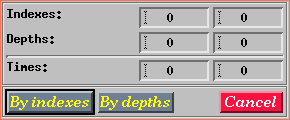
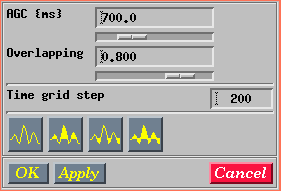

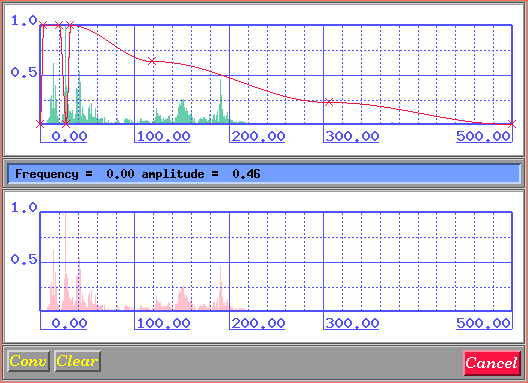
 Данная кнопка вызывает диалог задания выходной модификации и типа фильтра.
Данная кнопка вызывает диалог задания выходной модификации и типа фильтра.
 Данная кнопка отменяет все выбранные
трассы в окне поля визуализации трасс, очищает поля визуализации спектров
и преобразует весовую функцию к исходному виду.
Данная кнопка отменяет все выбранные
трассы в окне поля визуализации трасс, очищает поля визуализации спектров
и преобразует весовую функцию к исходному виду.
 Данная кнопка закрывает окно
визуализации спектров, но выборка трасс, их спектры и форма весовой функции запоминаются.
Данная кнопка закрывает окно
визуализации спектров, но выборка трасс, их спектры и форма весовой функции запоминаются.

 View -> Options
...
View -> Options
... View -> Undo
View -> Undo View -> Redo
View -> Redo View -> Zoom
all
View -> Zoom
all View -> Info
mode
View -> Info
mode View -> Zoom in
View -> Zoom in
 View -> Zoom out
View -> Zoom out
 Filter
Filter File -> Exit
File -> Exit